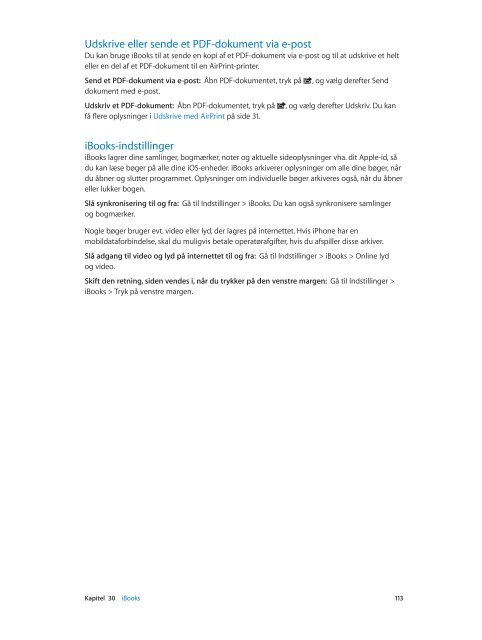iPhone Brugerhåndbog - Support - Apple
iPhone Brugerhåndbog - Support - Apple
iPhone Brugerhåndbog - Support - Apple
Create successful ePaper yourself
Turn your PDF publications into a flip-book with our unique Google optimized e-Paper software.
Udskrive eller sende et PDF-dokument via e-post<br />
Du kan bruge iBooks til at sende en kopi af et PDF-dokument via e-post og til at udskrive et helt<br />
eller en del af et PDF-dokument til en AirPrint-printer.<br />
Send et PDF-dokument via e-post: Åbn PDF-dokumentet, tryk på , og vælg derefter Send<br />
dokument med e-post.<br />
Udskriv et PDF-dokument: Åbn PDF-dokumentet, tryk på , og vælg derefter Udskriv. Du kan<br />
få flere oplysninger i Udskrive med AirPrint på side 31.<br />
iBooks-indstillinger<br />
iBooks lagrer dine samlinger, bogmærker, noter og aktuelle sideoplysninger vha. dit <strong>Apple</strong>-id, så<br />
du kan læse bøger på alle dine iOS-enheder. iBooks arkiverer oplysninger om alle dine bøger, når<br />
du åbner og slutter programmet. Oplysninger om individuelle bøger arkiveres også, når du åbner<br />
eller lukker bogen.<br />
Slå synkronisering til og fra: Gå til Indstillinger > iBooks. Du kan også synkronisere samlinger<br />
og bogmærker.<br />
Nogle bøger bruger evt. video eller lyd, der lagres på internettet. Hvis <strong>iPhone</strong> har en<br />
mobildataforbindelse, skal du muligvis betale operatørafgifter, hvis du afspiller disse arkiver.<br />
Slå adgang til video og lyd på internettet til og fra: Gå til Indstillinger > iBooks > Online lyd<br />
og video.<br />
Skift den retning, siden vendes i, når du trykker på den venstre margen: Gå til Indstillinger ><br />
iBooks > Tryk på venstre margen.<br />
Kapitel 30 iBooks 113